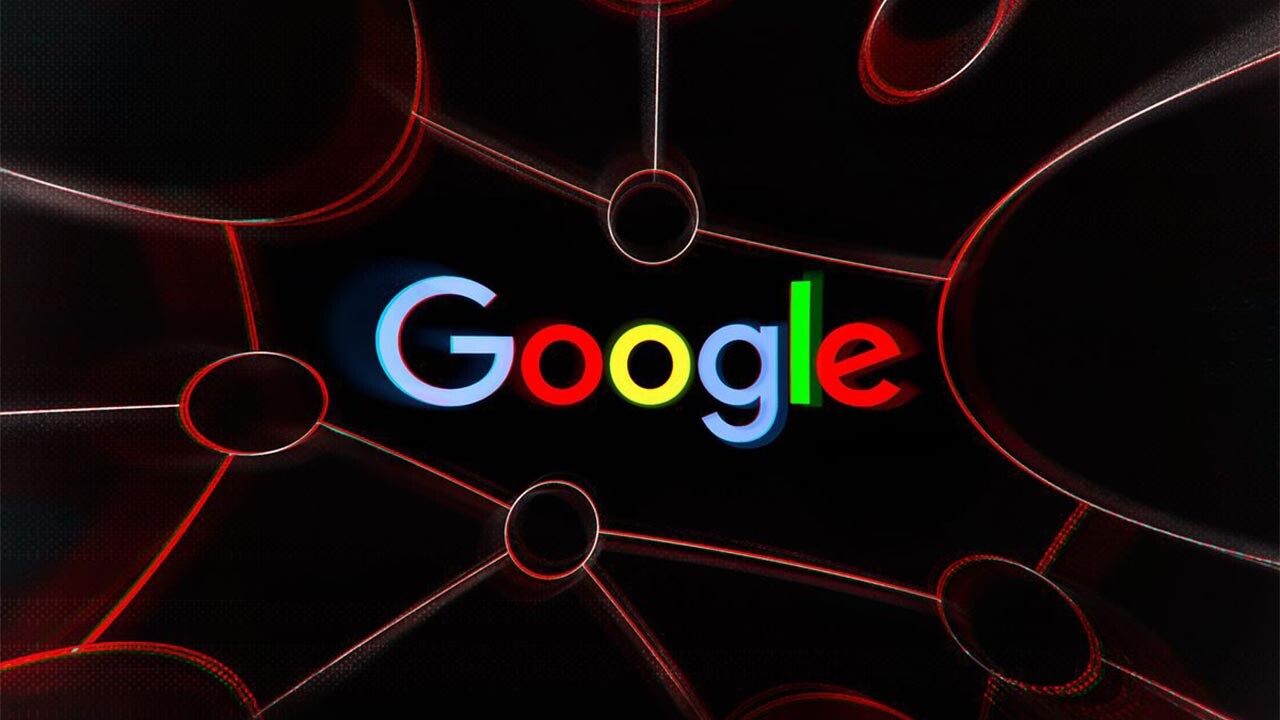Google sunucularıyla iletişimde bir sorun oluştu, Android kullananların en sık karşılaştığı hatalardan biridir. Herhangi bir uygulama veya oyun indirmek amacıyla Google Play’i açtığınızda böyle bir uyarı alıyorsanız çözümü burada bulacaksınız.
Google Sunucularıyla İletişim Kurulurken Bir Sorun Oluştu Çözümü
- Google Play’i telefonunuzdan kaldırın.
- Daha sonra, telefonunuzun modeline ve markasına göre uygun Google Play APK dosyasını bulup cihazınıza indirin.
- Bunu çalıştırıp yükleme işlemini tamamlayın.
- Ardından telefonu yeniden başlatın. Muhtemelen sorun ortadan kalkmış olacak.
- Bu yöntem işe yaramazsa telefonunuzu fabrika ayarlarına döndürebilirsiniz.
Sorunların Nedenleri
Google sunucuları, milyonlarca web sitesinin barındırıldığı bir yerdir. Bu sunuculara bağlanmak, bazen kesintilere neden olan çeşitli faktörlere bağlı olarak mümkün olmayabilir. Bu faktörler arasında aşağıdakiler bulunabilir:
- Sunucu Bakımı: Google sunucularının düzenli bakımı yapılması gerekiyor. Bu bakımlar sırasında, sunucuların tamamı veya bir kısmı geçici olarak kapalı olabilir.
- Bağlantı Problemleri: İnternet sağlayıcınız veya internete bağlı olan cihazınızda bağlantı sorunları olabilir. Bu sorunlar, Google sunucularına erişimde sorunlara neden olabilir.
- DoS saldırıları: Bazı saldırganlar, Google sunucularına DoS saldırıları düzenleyerek hizmet kesintisine neden olabilirler. Bu tür saldırılar, Google’ın sunucularıyla iletişimde sorunlar yaşamanıza neden olabilir.
Google Sunucularıyla İletişimde Bir Sorun Oluştu Hatası Nasıl Düzeltilir?
- İnternet bağlantınızı kontrol edin. Sorun bağlantınızdan kaynaklı olabilir. Mobil veri bağlantınızın veya kablosuz bağlantınızın yeterince güçlü ve hızlı olduğundan emin olun.
- Google hesabınızı silip yeniden ekleyin.
- Google Play önbellek temizleme işlemini gerçekleştirin. Bunun için; ‘Ayarlar’ bölümüne gelin. ‘Uygulama ve Bildirimler’ kısmını açın. ‘Tüm Uygulamaları Göster’ yazan yere tıklayıp, ‘Depolama Alanı’ seçeneğini bulun. ‘Ön Belleği Temizle’ butonuyla devam edin. ‘Verileri Temizle’ seçeneğini kullanarak Google Play’e ait ön bellek verilerini silebilirsiniz.
- ‘’Google İnstaller’’ adlı uygulamayı kurup çalıştırın.
- Hesabınızda 2 faktörlü kimlik doğrulama açık ise onu kapatın. Fakat bu, geçici bir çözümdür. Hesabınızın güvenliği için, 2 adımlı doğrulamayı sonra yeniden etkinleştirmeyi unutmayın.
- Cihazınızdaki depolama kapasitesi azaldıysa uygulama indirirken veya kurarken sorunlarla karşılaşabilirsiniz. Yeterli depolama alanı var mı diye bakın. Eğer yoksa, işinize yaramayacak dosyaları silin veya dosyalarınızı farklı bir aygıta taşıyarak yer açın.
- Telefonunuzun işletim sistemi güncel olmayabilir. Cihazınızda Android 2.2 yahut daha eski bir sürüm çalışıyorsa Google Play’i düzgün görüntüleyemezsiniz. Ayarlar uygulamasına girin. ‘Sistem’ sekmesini açıp ‘Gelişmiş’ butonuna tıklayın. ‘Sistem Güncelleme’ düğmesine basarak yeni bir güncelleme olup olmadığını denetleyin. Yükleyebileceğiniz bir güncelleme bulunursa ekrandaki talimatları izleyerek onu kurun.
Eğer bir Root’lu telefona sahipseniz son olarak şu adımı da gerçekleştirebilirsiniz. Öncelikle dosya yöneticisi uygulamasına girin. Host dosyasının bulunduğu kısımdan “system/etc/” klasörünün içerisinde yer alan host dosyasını silerek bu klasörün içerisini tamamen temizleyin.
Google sunucuları ile iletişimde bir sorun oluştu sorunu bunlardan kaynaklanmıyorsa geriye tek bir çare kaldı demektir. Dilerseniz sorunun çözümüne ilişkin bilgi almak üzere support.google.com adresinden Google yetkilileriyle iletişime geçmeyi deneyebilirsiniz. Play Destek Forumları’na ulaşmak için Google Play Topluluğu linkini kullanabilirsiniz.